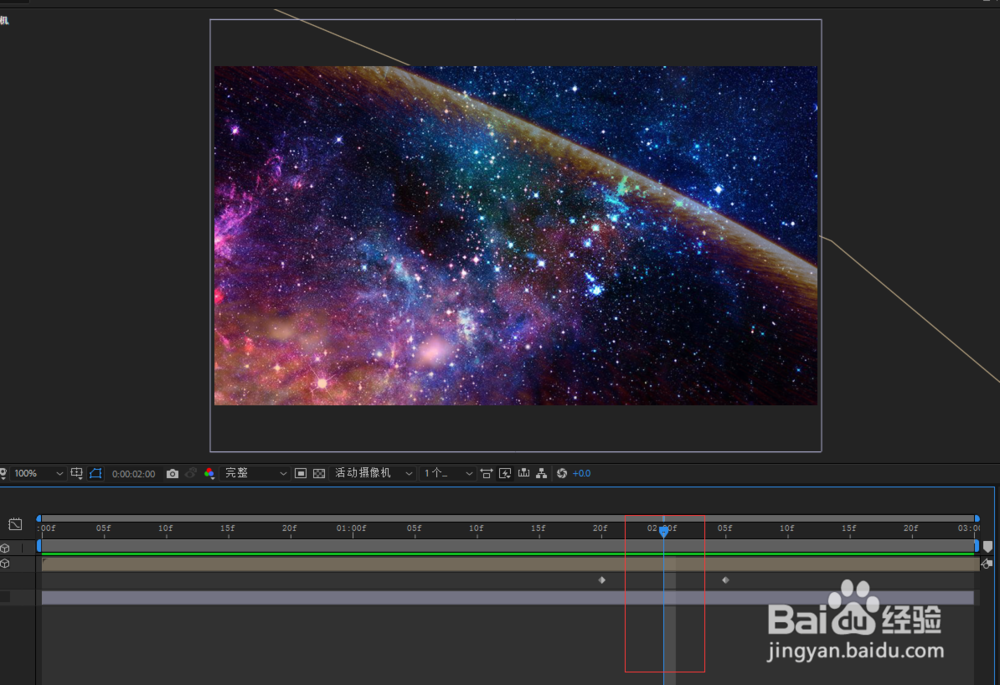1、点击新建合成——合成名称——路径1——宽度720——高度405——帧速率25——持续时间5秒——颜色——黑色

2、Ctrl+Y——新建纯色层——名称——白色——颜色——白色

3、点击白色图层——点击椭圆工具——绘制椭圆

4、Ctrl+D——复制白色图层——更改名称为黑色——点击黑色图层——点击菜单栏——图层——纯色设置——名称——黑色——颜色——黑色

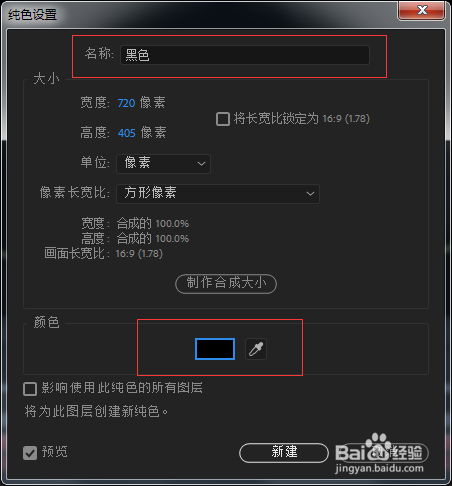
5、打开黑色——蒙版——蒙版1——蒙版扩展-20——效果和预设——风格化——毛边——边界300——边缘锐度10——比例10——复杂度10——演化——0帧位置打上关键帧——2秒位置——演化(-5,0)

6、Ctrl+N——新建合成——名称——冲击波——持续时间3秒——其它不变

7、文件——导入——文件——导入背景素材——打开变换——缩放——调整大小
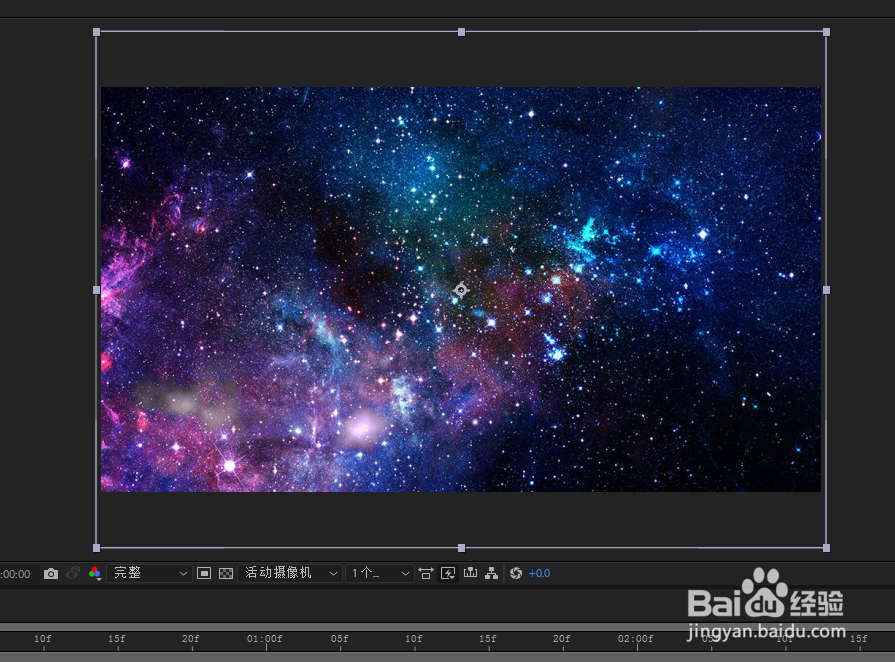
8、将路径合成——拖入时间轴——效果和预设——Trapcode——Shine——拖入路径合成——控件面板——shine——光芒长度0.4——提升亮度1.5——颜色模式——火焰
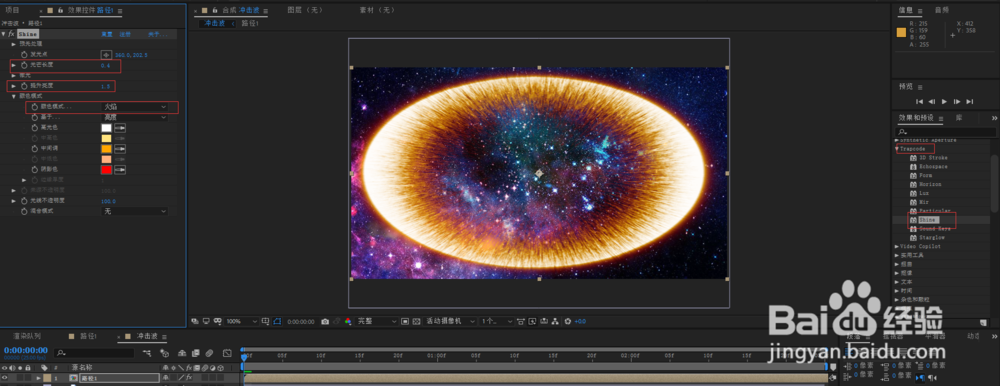
9、打开路径——变换——时间线0秒位置——缩放(0,0,100)约束比例按钮去掉——时间线3秒位置——缩放(300,300,100)——方向(0,16,336)——X轴旋转(0,-70)——Y轴诲踢普胄旋转(0,+125)——Z轴旋转(0+26)——按T键——时间线1::2——不透明度100——时间线2:05——不透明度0


10、拖动时间线——查看最终效果